
时间:2020-12-28 20:04:05 来源:www.win10xitong.com 作者:win10
有网友用win10系统的时候遇到过win10电脑桌面文件夹及软件图标被隐藏了怎么恢复的问题,不知道大家是不是也遇到过,这个问题非常棘手,要是没有丰富的经验遇到win10电脑桌面文件夹及软件图标被隐藏了怎么恢复就不知道该怎么办了,要是你同样因为win10电脑桌面文件夹及软件图标被隐藏了怎么恢复的问题而很困扰,小编直接给出操作步骤:1.点击底部“文件资源管理器”,进入“此电脑"。2.点击桌面,可以看到所有文件夹及图标还存在,表示他们无意间被隐藏了就可以很轻松的处理了。下面的文章就是彻头彻尾讲解win10电脑桌面文件夹及软件图标被隐藏了怎么恢复的解决形式。
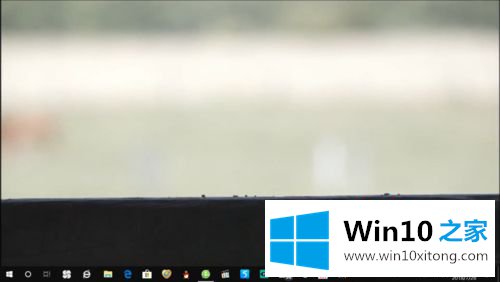
具体步骤如下:
1.点击底部的“文件资源管理器”进入“这台电脑”。
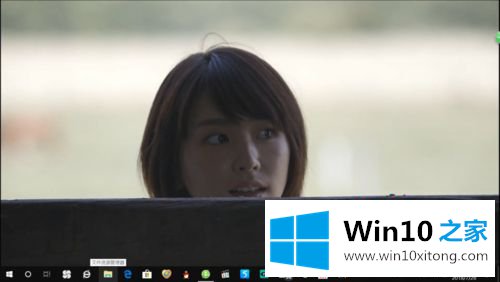
2.点击桌面,可以看到所有的文件夹和图标依然存在,说明无意中隐藏了。
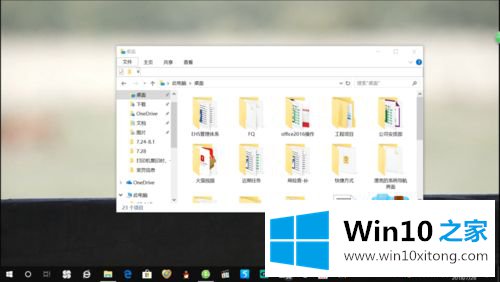
3.单击查看并选中“隐藏项目”。
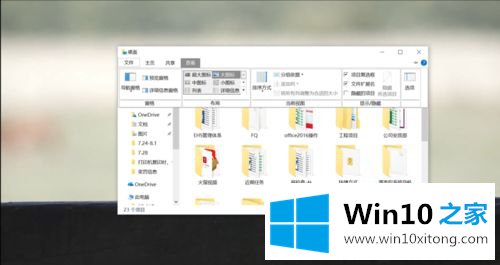
4.关闭文件资源管理器并返回桌面。
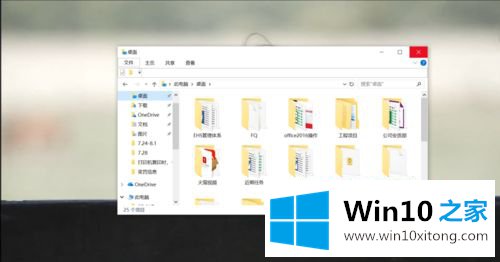
5.用鼠标右键单击桌面,选择“查看”,然后选中“显示桌面图标”。
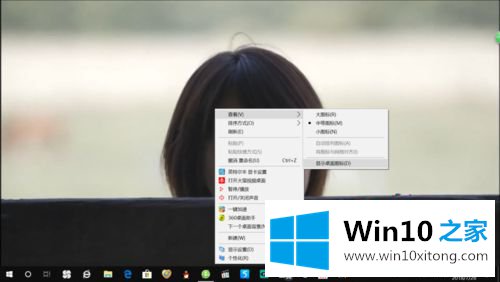
6.右键单击“隐藏图标”,选择属性,选中常规,取消选中“隐藏”以完成隐藏图标和文件夹的恢复。
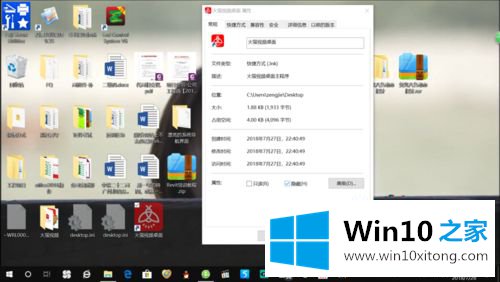
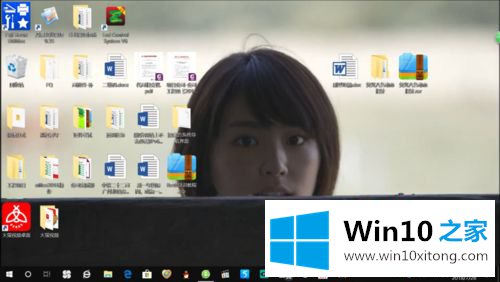
以上是win10电脑隐藏桌面文件夹和软件图标的详细恢复过程。如果遇到同样的情况,可以采取上述方法解决。
以上内容就是今天的全部教程了,win10电脑桌面文件夹及软件图标被隐藏了怎么恢复的解决形式就给大家说到这里了。对这个感兴趣的网友,可以用上面的方法试一试,希望对大家有所帮助。